ТЕМА: Использование стандартных функций.
УРОК: № 7
ТИП УРОКА: урок усвоения новых знаний и умений.
ВИД УРОКА: урок - практикум
МЕЖПРЕДМЕТНЫЕ СВЯЗИ: математика, экономика, педагогическая деятельность.
Программное и методическое обеспечение урока: ЭТ MS Excel, учебное пособие «Информатика, 10», электронная презентация к уроку, раздаточный материал с практическим заданием, файлы с заданиями для практической работы.
ЦЕЛЬ УРОКА: формирование умений использования стандартных функций в MS Excel.
ЗАДАЧИ УРОКА:
Образовательные:
повторить умения и навыки обработки числовой информации на примере табличного процессора Excel;
показать возможности электронных таблиц при их использовании в различных областях;
научить выполнять расчеты средствами MS Excel и включить новые знания в систему уже имеющихся;.
показать связь информатики с различными предметными областями и вовлечь учащихся в активную деятельность.
Развивающие:
совершенствовать навыки работы на компьютере, работы с электронными таблицами;
развивать умение и навыки самостоятельной работы.
развивать мышление, познавательных интересов;
развивать умения сравнивать, обобщать, выявлять закономерность.
Воспитательные:
воспитывать информационную культуру учащихся, внимательность, аккуратность, дисциплинированность, усидчивость;
содействовать преодолению в сознании учащихся неизбежно возникающего представления о формальном характере предмета, оторванности от жизни и практики;
воспитывать потребность, мотивацию в получении знаний, овладении информационными технологиями;
воспитывать в себе способность организовать собственную деятельность, выбирать свои методы и способы работы.
ХОД УРОКА
1 этап: Организационный момент.
Добрый день. Рада всех видеть на нашем уроке.
Эпиграфом нашего урока станет китайская пословица (Слайд 1):
«Я слышу – я забываю,
Я вижу – я запоминаю,
Я делаю – я понимаю»
Я неслучайно взяла эпиграфом к уроку китайскую пословицу. Сегодня глаголы слышу, вижу, делаю, будут сопутствовать нам весь урок. Вы будете слушать, видеть и делать.
2 этап: Проверка усвоения учебного материала.
На предыдущих занятиях мы с вами работали с табличным процессором Excel и вы уже владеете основными навыками работы с ними. Давайте повторим пройденный материал.
Каждая пара получила кроссворд, разгадайте его.
По горизонтали:
Чем именуется строка?
Пересечение столбца и строки.
Именуется буквами латинского алфавита.
По вертикали:
Главная задача MS Excel – это … вычислений.
В MS Excel обрабатывается электронная ….
Выражение, начинающееся со знака равенства и состоящее из числовых величин, адресов ячеек, функций, имен, которые соединены знаками арифметических операций.
Проверьте (Слайд 2). Если вы заполнили полностью, то поставьте в Отметочный бланк – 5 баллов, одно не записано – 4 балла и т.д.
Давайте вспомним, какие виды ссылок используются в формулах?
Ответ: относительные, абсолютные и смешанные.
Когда в формуле используются абсолютные и смешанные ссылки?
Ответ: когда при копировании формул необходимо, чтобы адреса ячеек не изменялись.
Хорошо! А сейчас проверим, как вы усвоили материал предыдущего урока, выполнив тест.
(Учащиеся выполняют тест «Абсолютные и относительные ссылки)
Итак, время на выполнение теста истекло. Полученные за тест баллы поставьте в Отметочный бланк.
3 этап: Актуализация опорных знаний.
Давайте вспомним, каково назначение табличного процессора Excel?
Ответ: для создания таблиц и автоматизации расчета, для ввода стандартных формул, применяемых в различных сферах деятельности.
Исходя из возможностей Excel, где, в каких областях деятельности можно использовать эту программу?
Ответ: в экономике, в бухгалтерии, в работе учителя, инженера, для решения задач по математике, физике и т.д.
А хватит ли для этого нам уже полученных знаний?
Предлагаю вам рассмотреть некоторые задания. (Слайд 3) Необходимо подсчитать общее количество осадков, выпавших за месяц. Вы уже знаете один способ – это сложение. Но это очень долго (Слайд 4). Давайте рассмотрим еще одну задачу: подсчитать среднее арифметическое всех оценок (Слайд 5). Мы действительно можем вы полнить это задание, но наши действия нерациональны (Слайд 6). Следующее задание: найти максимальное и минимальное количество единиц проданного товара (Слайд 7). Можно выбирать вручную, но для достаточно большого массива данных выполнить данное действие будет сложно. Рассмотрим четвертую задачу: найти значения тригонометрических функций для заданных углов (Слайд 8). Мы столкнулись с проблемой! И наша задача найти пути ее решения.
Как вы думаете, что сегодня мы будем изучать на уроке?
Ответ: использование функций в Excel.
Правильно мы продолжим изучение электронных таблиц и научимся упрощать расчеты с помощью встроенных функций.
Пожалуйста, откройте тетради, запишите число и тему урока (Слайд 9).
Учебные задачи урока: познакомиться со стандартными функциями Excel и научиться их использовать (Слайд 10).
4 этап: Изучение нового материала.
Табличный процессор Excel имеет встроенную библиотеку функций, содержащую более 300 различных функций, которые можно использовать в вычислениях. Наличие большого количества стандартных функций позволяет не только автоматизировать процесс вычислений, но и сэкономить время. С их помощью выполняются как простые, так и довольно сложные операции. Рассмотрим некоторые из них.
Функция — это программа, которая выполняет определенные операции или вычисляет некоторую величину, например итоговое значение, среднее значение, величину ежемесячных процентных отчислений или среднее геометрическое группы чисел (Слайд 11).
Стандартной функция Excel – встроенное выражение для выполнения стандартных вычислений в электронной таблице (Слайд 12).
Функция вызывается в формуле по имени, после которого в скобках следуют аргументы. Аргументами функции могут быть числа, тексты, ссылки на ячейки или диапазоны ячеек, результат другой функции. Если аргументов несколько, то они перечисляются через точку с запятой. Примеры записи функций вы можете увидеть на экране (Слайд 13).
Для удобства использования функции разделены на категории: Математические, Статистические, Дата и время, Финансовые, Текстовые, Логические и др. (Слайд 14).
Наиболее часто используемые функции (суммирование, вычисление среднего арифметического, максимального и минимального значений) вынесены на вкладку Главная группа Редактирование в виде кнопки Автосумма  со значком выпадающего списка (Слайд 15). (Показать использование данных функций на примере ранее предложенных заданий – файл Задания 1.xlsx)
со значком выпадающего списка (Слайд 15). (Показать использование данных функций на примере ранее предложенных заданий – файл Задания 1.xlsx)
Список всех категорий можно вызвать выбором пункта Другие функции в выпадающем списке кнопки Автосумма  , либо нажатием кнопки
, либо нажатием кнопки  в строке формул (Слайд 16). (Показать использование тригонометрических функций на примере ранее предложенного задания – файл Задания 1.xlsx. При этом обратить внимание учащихся, что тригонометрические функции Excel пересчитывает в радианах, поэтому здесь мы используем сложную формулу: =SIN(РАДИАНЫ(ЧИСЛО)). )
в строке формул (Слайд 16). (Показать использование тригонометрических функций на примере ранее предложенного задания – файл Задания 1.xlsx. При этом обратить внимание учащихся, что тригонометрические функции Excel пересчитывает в радианах, поэтому здесь мы используем сложную формулу: =SIN(РАДИАНЫ(ЧИСЛО)). )
5 этап: Физкультминутка.
Мы с вами рассмотрели новые понятия и сейчас закрепим их на практике, но перед этим давайте немножко отдохнем.
6 этап: Практическая работа.
Приступая к работе помните правила техники безопасности, они есть у вас на рабочих местах.
Ребята, сейчас мы самостоятельно попробуем выполнить задания из различных сфер деятельности человека в среде MS Excel. Вы будете использовать электронные таблицы как учитель, бухгалтер, ученик (для решения задач) и спортивный судья. Займите свои рабочие места. Все файлы для практической работы находятся в папке D:\10 класс\EXCEL\ (Учащиеся выполняют практическую работу опираясь на методические рекомендации, в Отметочный бланк выставляются баллы за выполненные задания).
7 этап: Подведение итогов.
Давайте подведем итог нашего урока.
Сегодня на уроке мы познакомились с алгоритмом и возможностями использования стандартных функций в MS Excel.
Попробуйте теперь ответить на следующие вопросы:
Какие задачи нам удалось решить в процессе практической работы?
Чем нам помогли встроенные функции?
Где еще в повседневной жизни мы можем использовать новые знания?
Благодарю вас за плодотворную работу. Надеюсь полученные сегодня на уроке знания пригодятся вам не только в области информатики, но и в смежных предметах. Например, на уроках математики и физики электронные таблицы облегчат вам решение различных задач, электронные таблицы помогают в профессиональной деятельности и дома, например, для подсчёта семейного бюджета. Вот этим вы дома и займётесь.
8 этап: Домашнее задание. (Слайд 16)
§ 15, продумать выполнение упражнений 1–3.
Творческий уровень: составить для себя электронный дневник, с помощью которого можно автоматически отследить свою успеваемость.
Спасибо за внимание, было очень приятно с вами работать!


 ачинайте работу за компьютером только по указанию учителя.
ачинайте работу за компьютером только по указанию учителя.
 Получите свидетельство
Получите свидетельство Вход
Вход



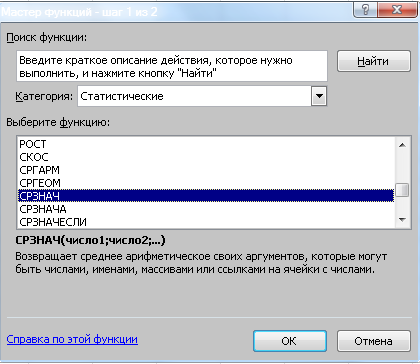
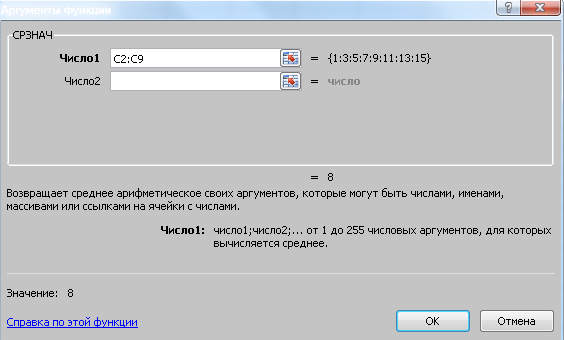

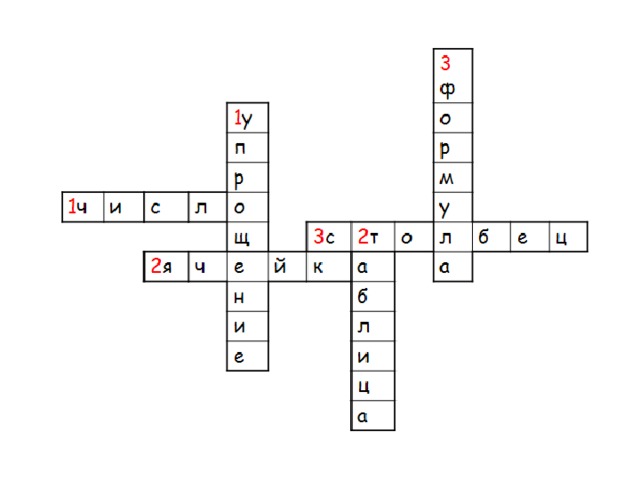
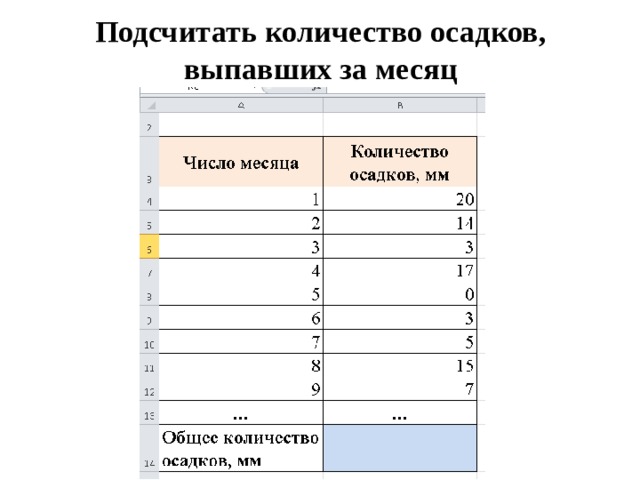

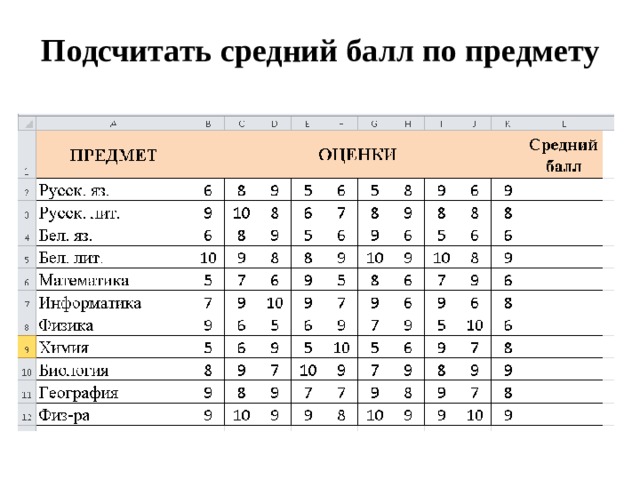

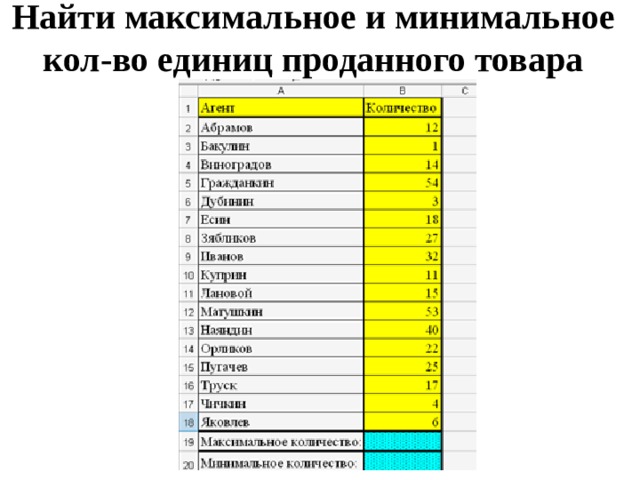
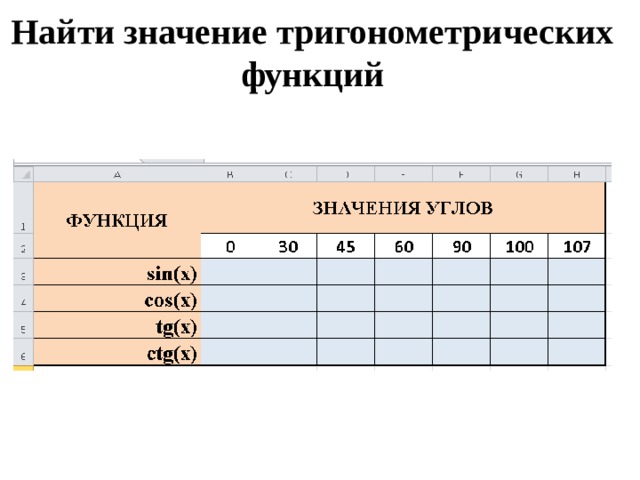



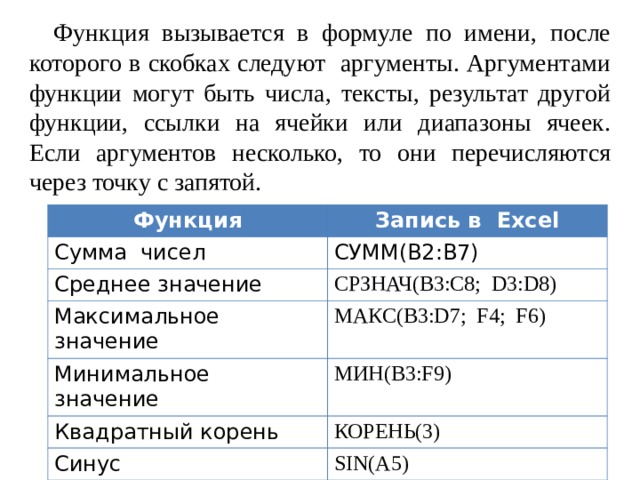
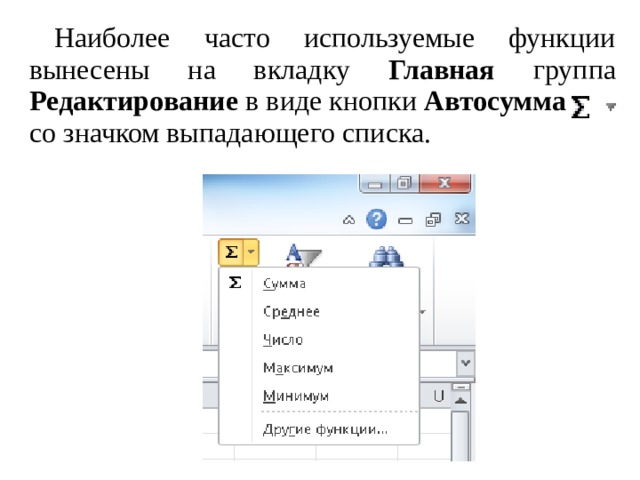
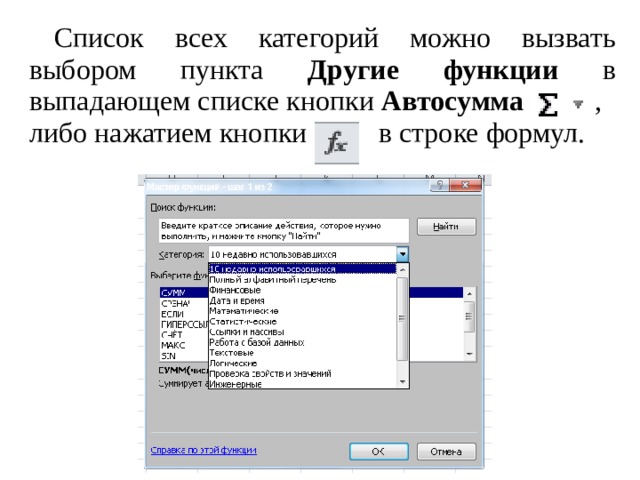











 Урок информатики Использование стандартных функций (867.3 KB)
Урок информатики Использование стандартных функций (867.3 KB)
 0
0 477
477 13
13 Нравится
0
Нравится
0


